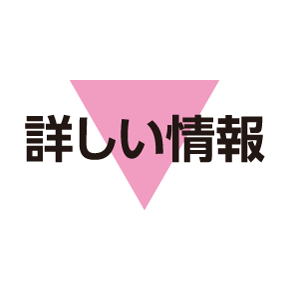インターネットを利用する(ブラウザ)
ブラウザを利用して、インターネットから情報を入手できます。
- ブラウザを利用する
- ブックマークを登録する
- ブックマークを利用してアクセスする
- 閲覧履歴を表示する
- ウェブページを保存する
- ウェブページをワイヤレス印刷する
- 新しいタブを開く
- ブラウザを設定する
- クイックツールボックスを利用する
ブラウザを利用する
お買い上げ時は、ブラウザを起動するたびに、クイックツールボックスについての画面が表示されるよう設定されています。
- 今後表示しないをタップ(
 表示)したあと閉じるをタップすると、以降はこの画面が表示されなくなります。
表示)したあと閉じるをタップすると、以降はこの画面が表示されなくなります。
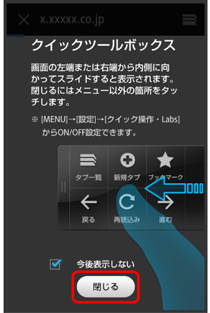
- 3ラインホームで
 (ブラウザ)
(ブラウザ)
ブラウザ画面が表示されます。
- 画面のスクロールは、フリックで行います。
- ブラウザを終了するときは、

 ブラウザ終了の順にタップします。
ブラウザ終了の順にタップします。
ブックマークを登録する
- 3ラインホームで
 (ブラウザ)
(ブラウザ)
ブラウザ画面が表示されます。
- 登録するウェブページを表示


 ブックマークへ登録
ブックマークへ登録
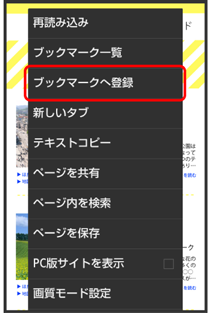
ブックマークへ登録画面が表示されます。
- 名前、URLなどを確認/変更
 OK
OK
表示中のウェブページがブックマークに登録されます。
ブックマークを利用してアクセスする
- 3ラインホームで
 (ブラウザ)
(ブラウザ)
ブラウザ画面が表示されます。

 ブックマーク一覧
ブックマーク一覧
ブックマーク画面が表示されます。
- ブックマークをタップ
選んだブックマークのウェブページが表示されます。
閲覧履歴を表示する
- 3ラインホームで
 (ブラウザ)
(ブラウザ)
ブラウザ画面が表示されます。

 ブックマーク一覧
ブックマーク一覧
ブックマーク画面が表示されます。
- 履歴
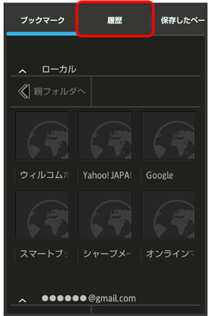
履歴一覧画面が表示されます。
- 項目(今日など)をタップ
 履歴をタップ
履歴をタップ
選んだ履歴のウェブページが表示されます。
- よく閲覧するウェブページは、よく使用にまとめられています。
ウェブページを保存する
- 3ラインホームで
 (ブラウザ)
(ブラウザ)
ブラウザ画面が表示されます。
- 保存するウェブページを表示


 ページを保存
ページを保存
表示中のウェブページが保存されます。
ウェブページをワイヤレス印刷する
EPSON製Wi-Fi対応プリンターでウェブページを印刷することができます。
- あらかじめWi-Fi設定を有効にしておいてください。
- 3ラインホームで
 (ブラウザ)
(ブラウザ)
ブラウザ画面が表示されます。
- 印刷するウェブページを表示


 ワイヤレス印刷
ワイヤレス印刷
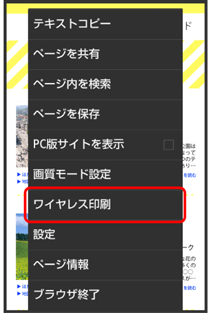
- 進む
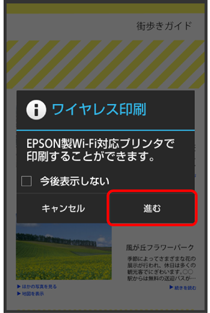
確認画面が表示されます。以降は画面に従って操作してください。
- 印刷設定の内容は、プリンターによって異なります。本機またはプリンターの画面に従って操作してください。
新しいタブを開く
複数のタブを開いて、ウェブページの切り替えを簡単に行えます。最大16個のタブを開くことができます。
- 3ラインホームで
 (ブラウザ)
(ブラウザ)
ブラウザ画面が表示されます。

 新しいタブ
新しいタブ
新しいタブが表示されます。
- 複数のタブを開いている場合は、

 タブ一覧
タブ一覧
 と操作すると、タブが追加されます。
と操作すると、タブが追加されます。
- タブを切り替えるときは、ブラウザ画面で

 タブ一覧の順にタップしたあと、表示するタブをタップします。
タブ一覧の順にタップしたあと、表示するタブをタップします。
ブラウザを設定する
ブラウザの動作を設定できます。設定できる項目は次のとおりです。
|
項目 |
説明 |
|
|---|---|---|
|
全体設定 |
ホームページの設定やブックマークのリセットが行えます。 |
|
|
プライバシーとセキュリティ |
キャッシュや履歴の削除が行えます。 |
|
|
ユーザー補助 |
文字サイズや反転レンダリングなどを設定します。 |
|
|
高度な設定 |
ブラウザの詳しい動作を設定します。 |
|
|
帯域幅の管理 |
検索結果や画像の読み込み方法を設定します。 |
|
|
クイック操作・Labs |
クイックツールボックスや画面表示を設定します。 |
- 3ラインホームで
 (ブラウザ)
(ブラウザ)
ブラウザ画面が表示されます。

 設定
設定 各項目を設定
各項目を設定
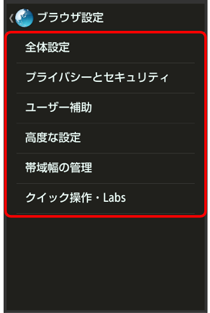
設定が完了します。
クイックツールボックスを利用する
ブラウザ画面を、画面の右端から左方向に(または左端から右方向に)フリックすると、クイックツールボックスが表示されます。クイックツールボックスの各項目をタップすると、ブラウザに関する操作が簡単に行えます。
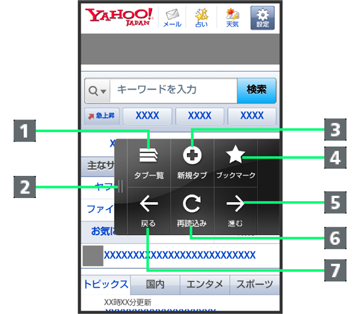
- タブ一覧を表示
- クイックツールボックスを閉じる
- 新規タブを表示
- ブックマーク一覧を表示
- 1つ次のウェブページへ進む
- 表示中のウェブページを再読み込みする(再読み込み中は、読み込み中止)
- 1つ前のウェブページへ戻る